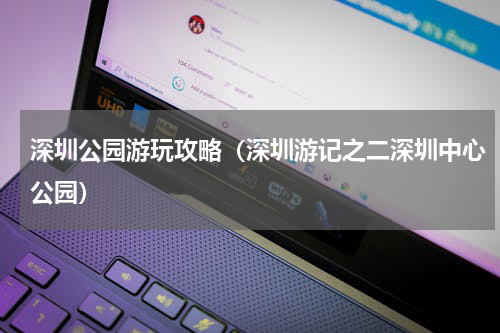但掌握应用分身的技巧就能很好避免这些尴尬。仅仅是图标相同,给“分身”应用自定义不同的名称,不仅能保证两个不同账号同时接收消息,也能够减少切号不对而导致工作失误的出现。智能侧栏分屏先将需要分屏应用添加至智能侧栏,分屏时,将支持分屏的应用拖动到侧栏外完成分屏使用。

@ColorOS
现在一个人拥有两个手机号并不少见,那一个app同时拥有两个账号更为寻常,但不小心切换错误造成的尴尬以及损失不可预料。经常看到明星错用大号冲浪手滑点赞的八卦,在我们普通人的日常生活中也会出现生活号误当工作号而带来的失误。
为了让工作的小伙伴不再提心吊胆切错号,追星党不再手忙脚乱切号控评,让大家安安心心“冲浪”,我们就一起来看看应用有哪些“应用分身,一机双开”小技巧吧!
▼应用分身
应用分身就是一个app在桌面可以分身成两个图标展示,分身后可以根据使用目的来修改分身应用的名称,“真身”和“分身”可以同时运行,数据完全独立,互不干扰。
这简直是工作党和网上冲浪人士的福音,不少人在电子办公的当下,微信、QQ,微博等的不同账号切换中错过重要信息或者发错言论。但掌握应用分身的技巧就能很好避免这些尴尬。仅仅是图标相同,给“分身”应用自定义不同的名称,不仅能保证两个不同账号同时接收消息,也能够减少切号不对而导致工作失误的出现。
设置方法:『设置』→『应用分身』→选择已提供的四款支持分身的应用开启“分身”→重命名“分身”应用
目前支持应用分身的应用有四款:微信,qq,微博,手机淘宝。大家可以根据自己的需求进行设置。但暂不支持两个以上的应用开启分身,小编和大家一起期待着ColorOs的不断优化。
除了应用分身可以给予应用使用便利,我们还可以来掌握一下应用分屏的捷径!
▼应用分屏
应用分屏是指在使用应用过程中可以将手机分成两个屏幕,一边玩游戏,一边看视频;一边聊天,一边网上冲浪。一屏两用的便利你体验过吗?教你几个方法,帮你更好分屏!
三指上滑分屏
在支持分频的应用下(分屏时系统会自动提示),三指一起由屏幕底端上滑即可开启分屏。
多功能键分屏
如果您的导航键是『虚拟按键』形式,想要分屏就在支持分屏的应用界面,长按多功能键选择需要分屏应用。
最近任务分屏
调出最近任务,点击支持分屏的应用卡片右上角,在展开的列表中点击『分屏』即可开启。
智能侧栏分屏
先将需要分屏应用添加至智能侧栏,分屏时,将支持分屏的应用拖动到侧栏外完成分屏使用。
以上就是小编为大家整理的一些使用应用的快捷方法,应用分屏、分身,冲浪减少尴尬!有需要完善的短板,也有快捷便利的优势,我们一同期待ColorOs越做越好!小编再发现什么好用小技巧也会再来为大家分享,大家也可以留言询问隐藏使用技巧哦!
本文由火宇易原创,二次转载请注明出处!
(本文在ColorOS社区首发)